Forza Horizon je populární závodní hra dostupná pro platformy Windows, Xbox One a Xbox Series. Při spouštění hry na Windows 10 se občas může objevit chyba s kódem Forza Horizon 4 FH001. Tento problém bývá způsoben nesprávným nastavením systému nebo poškozenými soubory hry. V tomto článku prozkoumáme různé příčiny této chyby a nabídneme efektivní metody pro její odstranění, které vám pomohou tento problém vyřešit.
Jak vyřešit chybu Forza Horizon 4 FH001 ve Windows 10
Konkrétní příčina chyby Forza Horizon 4 FH001 ve Windows 10 není jednoznačná. Nicméně, na základě analýzy různých online diskusí a zpráv jsme identifikovali několik potenciálních faktorů, které mohou tento problém způsobovat na vašem počítači s Windows 10:
- Nedostatečné systémové požadavky pro spuštění hry.
- Konflikt s programy běžícími na pozadí.
- Nedostatečná oprávnění pro spuštění hry (chybí administrátorská práva).
- Poškozená mezipaměť Windows Store, která brání správnému spuštění hry.
- Nesprávné nastavení data a času.
- Nedostatečná priorita hry, kdy má váš počítač nastavený vysoký výkon v nastavení napájení.
- Neaktuální nebo nekompatibilní ovladače grafické karty.
- Blokování hry antivirovým softwarem nebo firewallem.
- Neaktuální balíčky Microsoft Visual C++.
Následují účinné metody, které vám pomohou s odstraněním chyby Forza Horizon 4 FH001 na vašem počítači se systémem Windows 10.
Metoda 1: Základní kroky pro odstranění problémů
Pro vyřešení zmíněného problému doporučujeme vyzkoušet následující základní metody:
1A. Restartování počítače
Jednoduchým, ale často účinným krokem je restartování počítače. Tento postup může vyřešit dočasné problémy související s hrou Forza Horizon 4. Postupujte podle těchto kroků:
- Stiskněte současně klávesy Windows + X pro zobrazení nabídky Windows Power User.
- Vyberte možnost Vypnout nebo se odhlásit.
- Následně klikněte na možnost Restartovat.
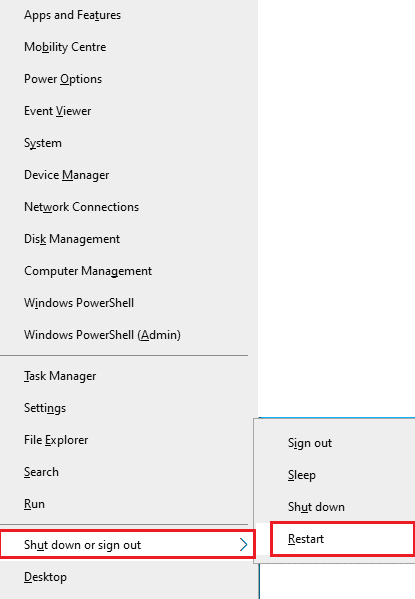
Po restartování ověřte, zda můžete hru spustit bez chyb.
1B. Kontrola systémových požadavků
Někteří uživatelé hlásí chybu FH4 FH001, pokud jejich počítač nesplňuje systémové požadavky hry. Před instalací jakékoli aplikace či hry se ujistěte, že vaše zařízení splňuje minimální požadavky. Tyto informace obvykle naleznete na oficiálních webových stránkách hry. Zvláštní pozornost věnujte třem aspektům: grafické kartě, verzi DirectX a celkovým systémovým požadavkům.
Níže uvádíme očekávané systémové požadavky pro hru Forza Horizon 4:
| MINIMÁLNÍ POŽADAVKY | DOPORUČENÉ POŽADAVKY | |
| Procesor | Intel i3-4170 @ 3.7 GHz NEBO Intel i5 750 @ 2.67 GHz | Intel i7-3820 @ 3.6 GHz |
| RAM | 8 GB | 12 GB |
| OS | Windows 10 verze 15063.0 nebo vyšší | Windows 10 verze 15063.0 nebo vyšší |
| Grafická karta | NVidia 650TI NEBO NVidia GT 740 NEBO AMD R7 250x | NVidia GTX 970 NEBO NVidia GTX 1060 3GB NEBO AMD R9 290x NEBO AMD RX 470 |
| Pixel Shader | 5.0 | 5.1 |
| Vertex Shader | 5.0 | 5.1 |
| Vyhrazená video RAM | 2 GB | 4 GB |
1C. Zajištění stabilního síťového připojení
Nestabilní internetové připojení může být další příčinou chyby Forza Horizon 4 FH001. Překážky mezi routerem a počítačem mohou rušit bezdrátový signál a způsobovat výpadky připojení. Pro otestování rychlosti vašeho připojení můžete použít test rychlosti.

Ujistěte se, že vaše zařízení splňuje následující kritéria:
- Ověřte sílu signálu vaší sítě a odstraňte případné překážky.
- Minimalizujte počet zařízení připojených ke stejné síti.
- Používejte modem/router certifikovaný vaším poskytovatelem internetových služeb (ISP).
- Nepoužívejte staré nebo poškozené kabely, v případě potřeby je vyměňte.
- Zajistěte stabilní připojení kabelů mezi modemem, routerem a zásuvkou.
V případě problémů s internetovým připojením si přečtěte náš návod, jak řešit problémy s připojením k síti v systému Windows 10.
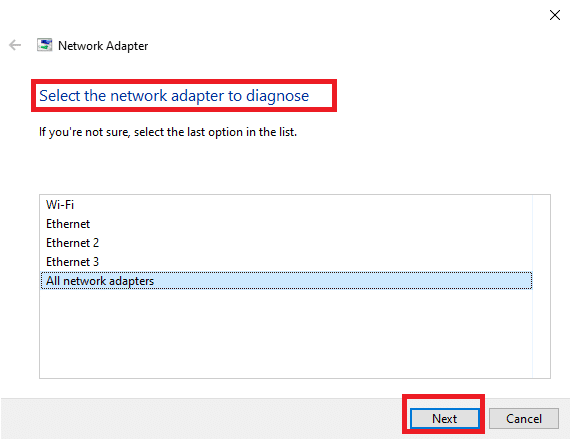
1D. Uzavření úloh na pozadí
Někteří uživatelé potvrdili, že zavření všech aplikací spuštěných na pozadí může pomoci s odstraněním chyby FH4 FH001. Postupujte podle našeho návodu na ukončení úloh v systému Windows 10.
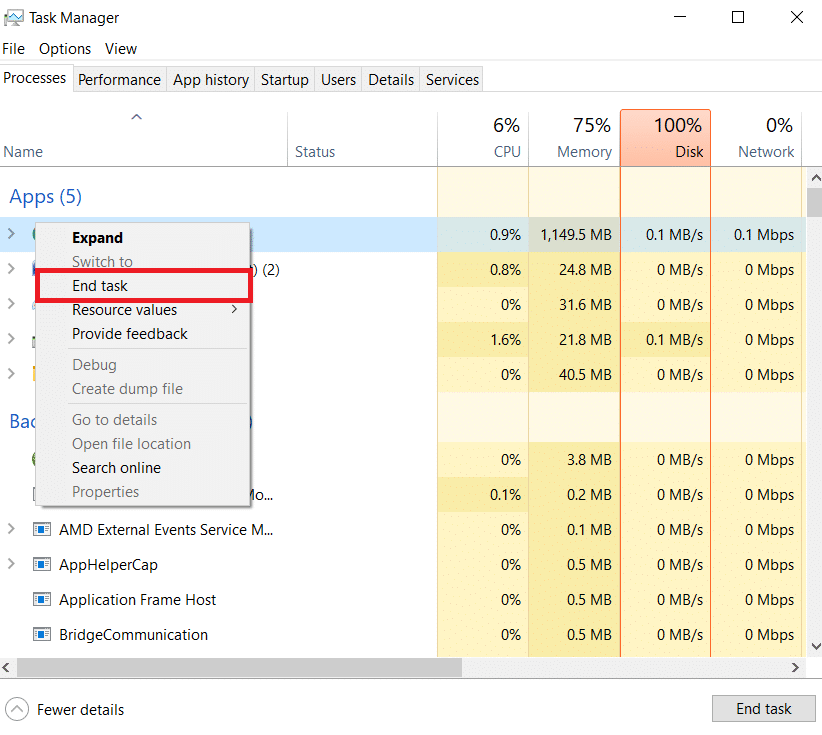
Po zavření všech procesů na pozadí ověřte, zda se vám podařilo vyřešit danou chybu.
1E. Změna nastavení data a času
Nesprávné nastavení data a času může přispívat k chybě FH4 FH001. Postupujte podle následujících kroků pro synchronizaci nastavení data a času ve vašem počítači s Windows 10:
- Stiskněte současně klávesy Windows + I pro otevření Nastavení systému Windows.
- Vyberte možnost Čas a jazyk.
- Na záložce Datum a čas zapněte možnosti Nastavit čas automaticky a Nastavit časové pásmo automaticky.
- Klikněte na Synchronizovat nyní. Poté zkontrolujte, zda je problém vyřešen.
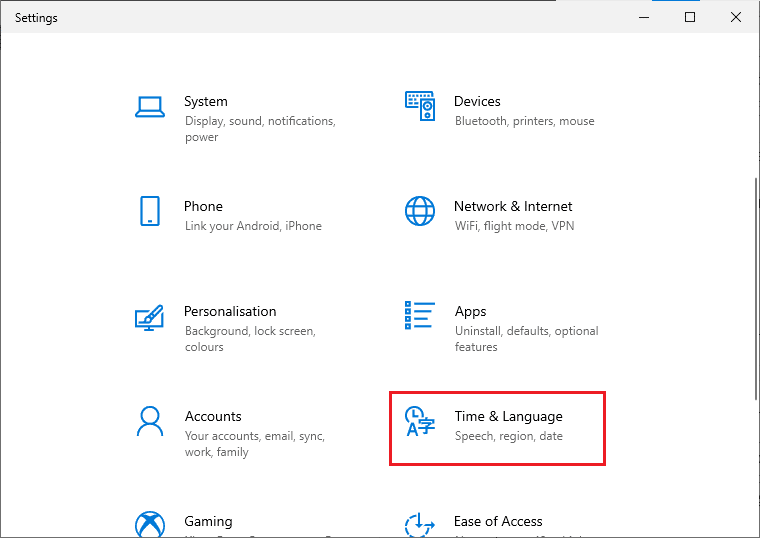
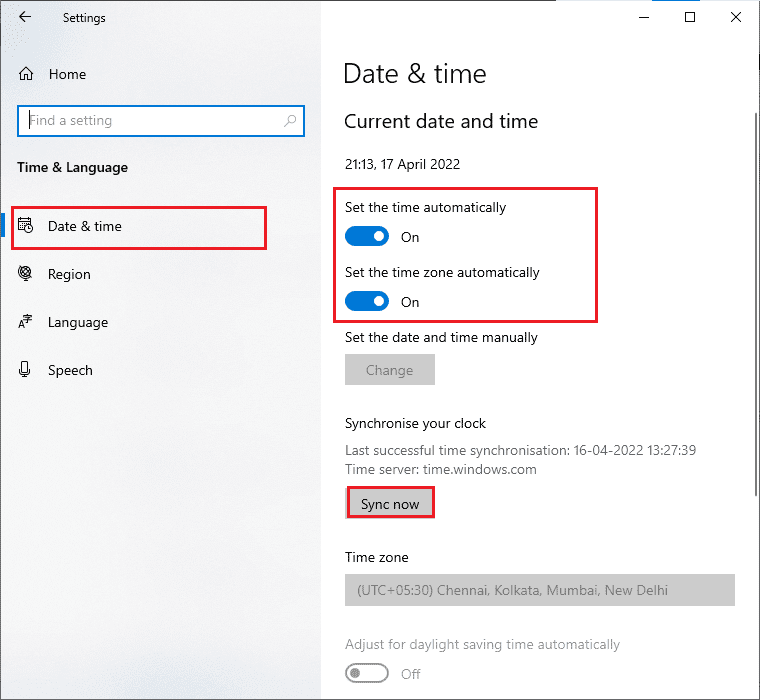
1F. Oprava systémových souborů
Chybějící nebo poškozené systémové soubory mohou vést k chybě FH4 FH001. Tyto soubory můžete opravit pomocí vestavěných nástrojů Kontrola systémových souborů (SFC) a DISM. Přečtěte si náš návod, jak opravit systémové soubory ve Windows 10.
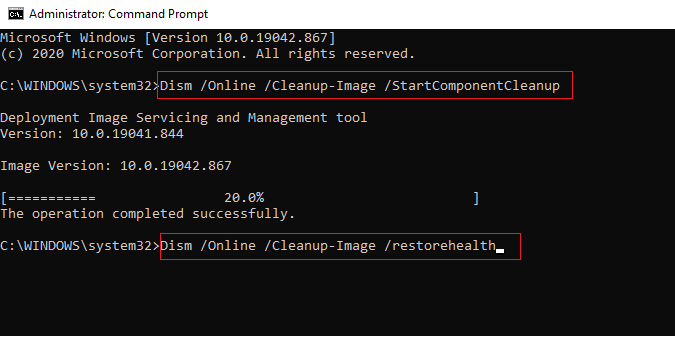
1G. Spuštění nástroje Vyčištění disku
Uvolnění místa na disku může také pomoci vyřešit daný problém. Zkuste vymazat nepotřebné soubory pomocí nástroje Vyčištění disku. Pro více informací navštivte náš průvodce 10 způsoby, jak uvolnit místo na disku v systému Windows.
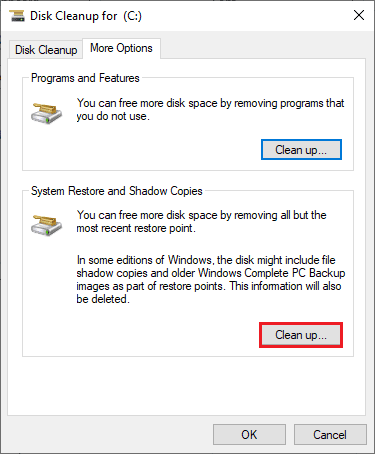
1H. Aktualizace systému Windows
Udržování operačního systému Windows v aktuálním stavu může pomoci eliminovat chyby. Ověřte, zda nemáte čekající aktualizace a postupujte podle našeho průvodce pro stažení a instalaci nejnovějších aktualizací systému Windows 10.

Po aktualizaci systému Windows zkuste hru spustit znovu.
1I. Aktualizace ovladačů grafické karty
Pro správné fungování Forza Horizon 4 je klíčové mít aktualizované ovladače grafické karty. Pokud jsou ovladače zastaralé nebo chybné, aktualizujte je. Ovladače můžete aktualizovat buď manuálně, nebo je vyhledat na oficiálních webových stránkách výrobce grafické karty. Postupujte podle našeho průvodce 4 způsoby, jak aktualizovat ovladače grafické karty v systému Windows 10.
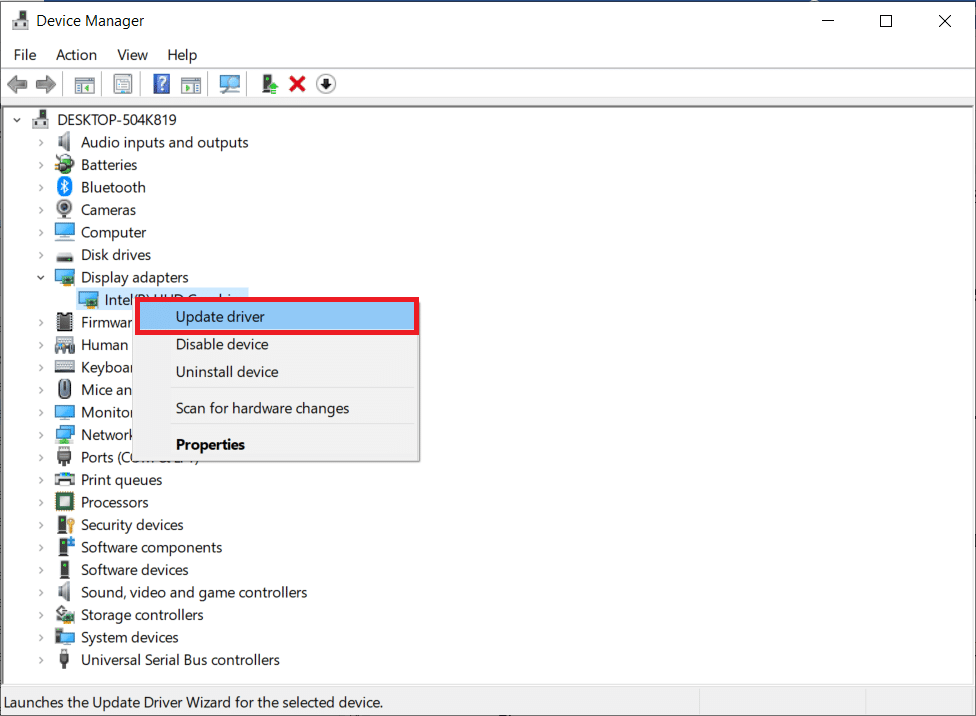
1J. Vrácení ovladačů grafické karty
V některých případech může aktuální verze ovladače grafické karty způsobovat problém FH4 FH001. V tomto případě zkuste obnovit předchozí verzi ovladače. Postupujte podle našeho návodu, jak vrátit ovladače v systému Windows 10.
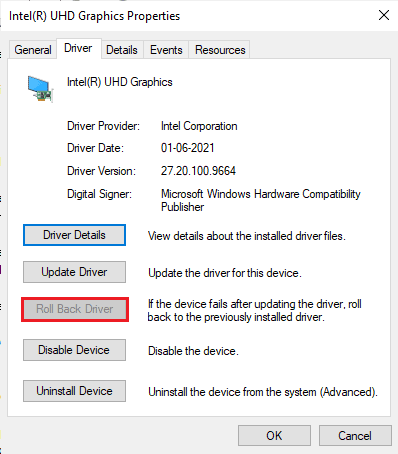
1K. Přeinstalování ovladačů grafické karty
Pokud aktualizace ovladačů nepomůže, zkuste ovladače zcela přeinstalovat. Existuje několik způsobů, jak toho dosáhnout. Přečtěte si náš návod, jak odinstalovat a znovu nainstalovat ovladače v systému Windows 10.

Po přeinstalaci ovladačů ověřte, zda můžete spustit hru Forza Horizon 4 bez problémů.
1L. Vymazání mezipaměti a dat DNS
Vymazání mezipaměti DNS může také pomoci s odstraněním chyby Forza Horizon 4 s kódem FH001. Postupujte podle těchto pokynů:
- Stiskněte klávesu Windows, zadejte cmd a poté klikněte na Otevřít.
- Zadejte následující příkazy jeden po druhém a po každém z nich stiskněte klávesu Enter:
- Po provedení příkazů restartujte PC.
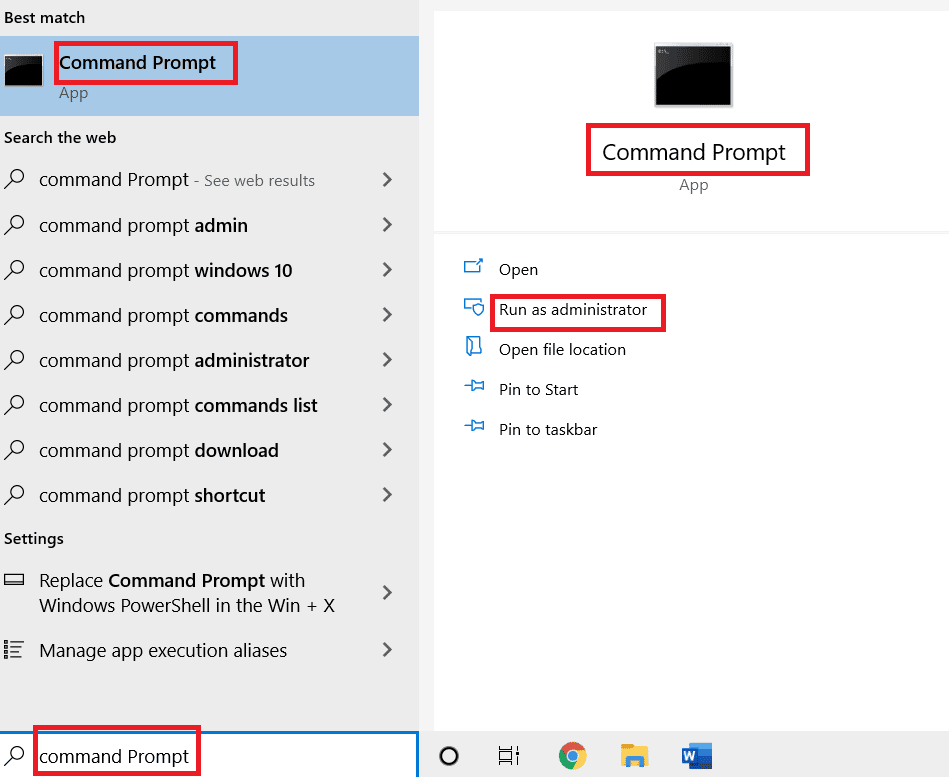
ipconfig/flushdns ipconfig/registerdns ipconfig/release ipconfig/renew netsh winsock reset
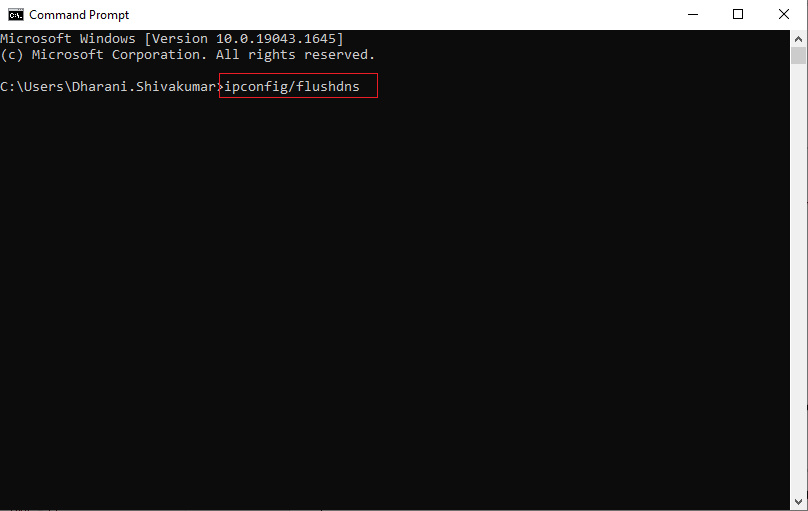
Metoda 2: Spuštění hry Forza Horizon 4 jako správce
Nedostatečná oprávnění jsou častou příčinou chyby Forza Horizon 4 FH001. Některé funkce a nastavení jsou dostupné pouze pokud hru spouštíte jako administrátor. Postupujte podle níže uvedených kroků:
- Klikněte pravým tlačítkem myši na zástupce hry Forza Horizon 4 na ploše, nebo přejděte do instalační složky a klikněte na ni pravým tlačítkem.
- Vyberte možnost Vlastnosti.
- Přejděte na záložku Kompatibilita a zaškrtněte políčko Spustit tento program jako správce.
- Klikněte na Použít > OK pro uložení změn.
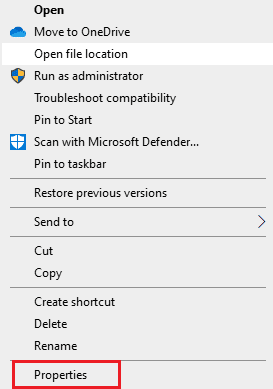
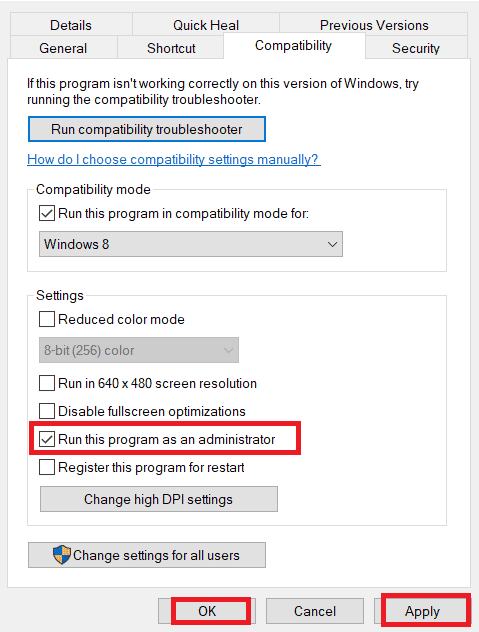
Metoda 3: Ověření integrity herních souborů (Steam)
Chybějící nebo poškozené herní soubory mohou také způsobovat problémy. Uživatelé mohou zaznamenat chybu Forza Horizon 4 FH001, pokud je proces aktualizace přerušen nebo pokud jsou herní soubory přesunuty. Použijte vestavěnou funkci ve Steamu pro ověření integrity hry. Pokud aplikace zjistí nějaké problémy, budou soubory automaticky nahrazeny. Přečtěte si náš návod, jak ověřit integritu herních souborů ve Steamu.
Poznámka: Pokud používáte jiný software, měli byste postupovat podobně.
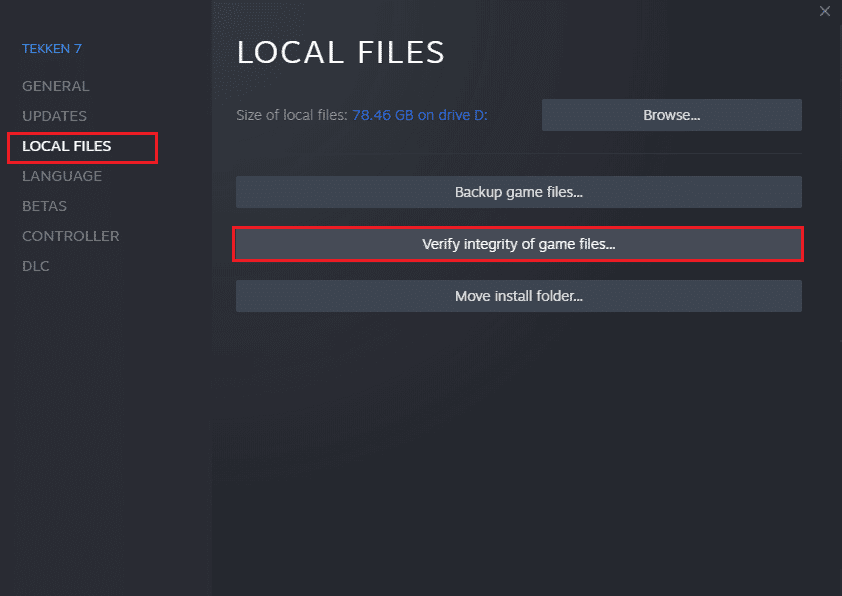
Metoda 4: Úprava nastavení brány Windows Defender Firewall
Chyba Forza Horizon 4 FH001 může být způsobena příliš ochranným antivirovým softwarem, který blokuje spojení mezi hrou a serverem. Pro vyřešení tohoto problému můžete přidat Forza Horizon 4 do seznamu povolených aplikací v nastavení brány firewall, nebo ji dočasně deaktivovat.
Možnost I: Přidání hry na seznam povolených
Postupujte podle našeho návodu, jak povolit nebo blokovat aplikace prostřednictvím brány Windows Firewall.

Možnost II: Zakázání brány firewall (nedoporučuje se)
Pokud si nejste jisti, jak zakázat bránu Windows Defender Firewall, podívejte se na náš průvodce, jak zakázat bránu Windows 10 Firewall.
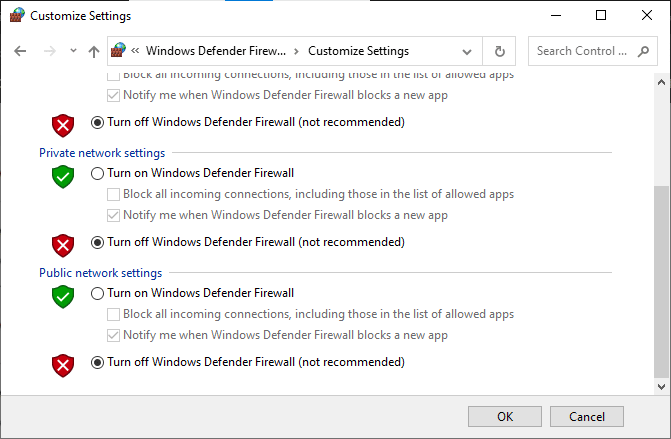
Možnost III: Vytvoření nového pravidla v bráně firewall
- Stiskněte klávesu Windows a zadejte Windows Defender Firewall s pokročilým zabezpečením, poté klikněte na Otevřít.
- V levém podokně klikněte na Příchozí pravidla.
- V pravém podokně klikněte na Nové pravidlo….
- Ujistěte se, že je vybrána možnost Program a klikněte na Další.
- Klikněte na Procházet… a vyberte cestu k instalačnímu souboru hry:
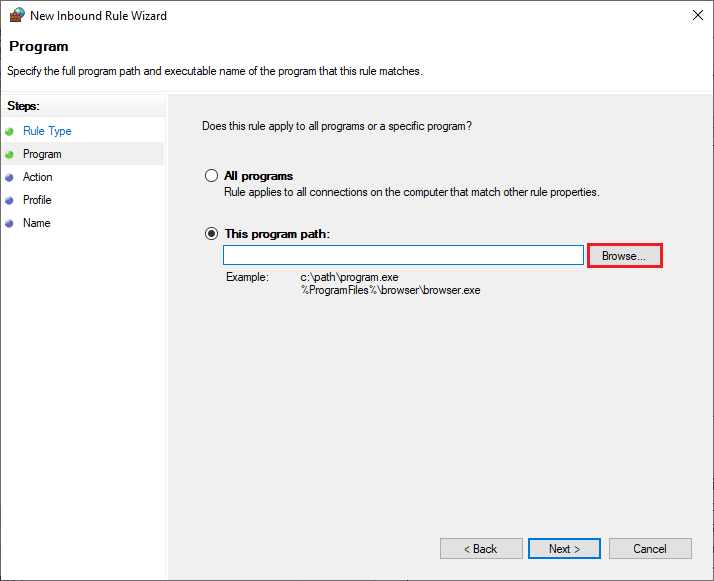
- Přejděte do složky C:Program Files (x86) Forza Horizon 4 a poklepejte na instalační soubor. Poté klikněte na Otevřít.
- Klikněte na Další v průvodci Novým příchozím pravidlem.
- Vyberte možnost Povolit připojení a klikněte na Další.
- Ujistěte se, že jsou vybrána pole Doména, Soukromé, Veřejné a klikněte na Další.
- Přidejte název nového pravidla a klikněte na Dokončit.
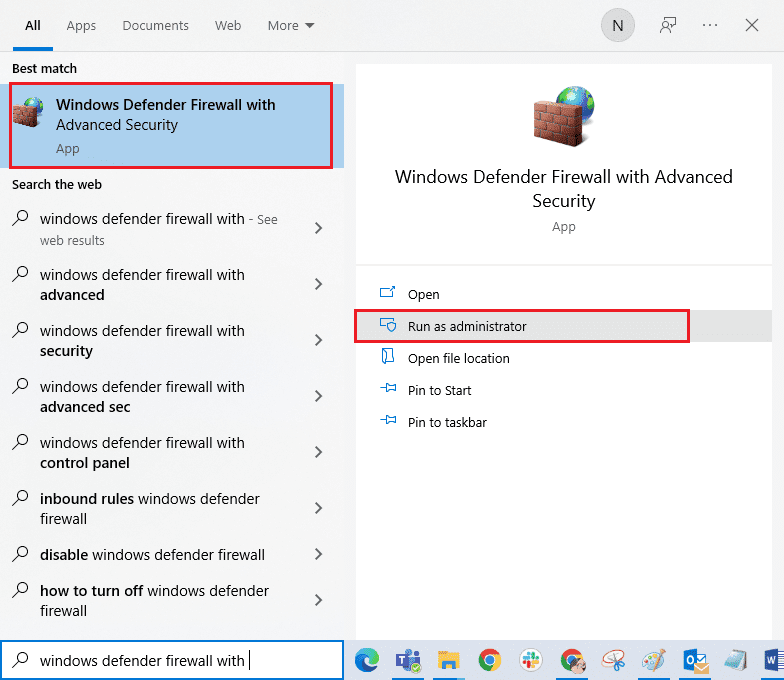
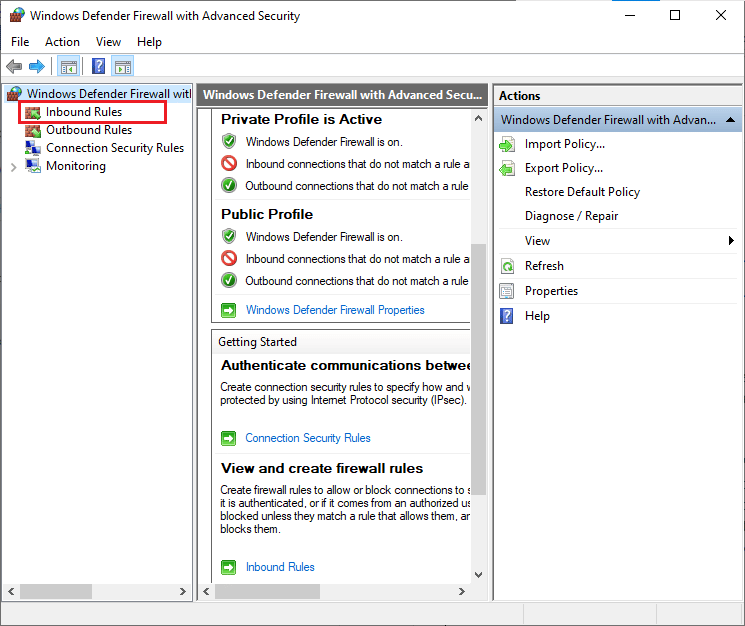
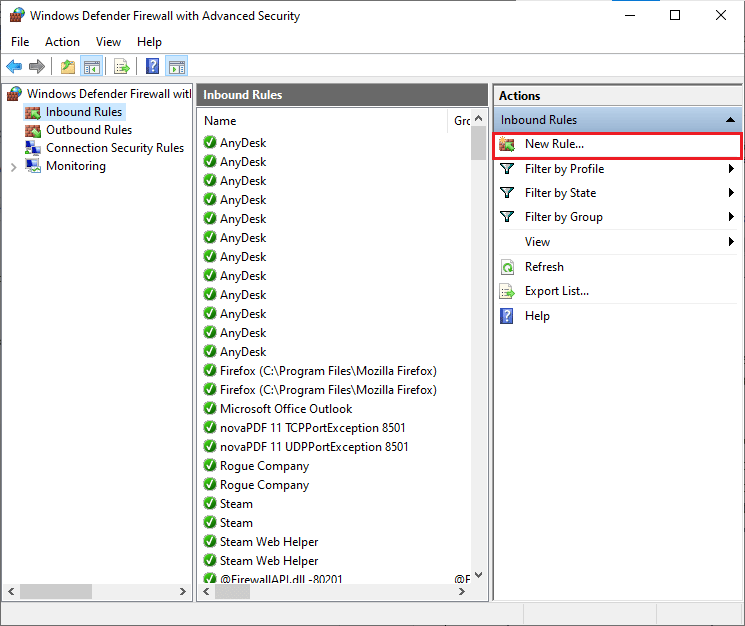
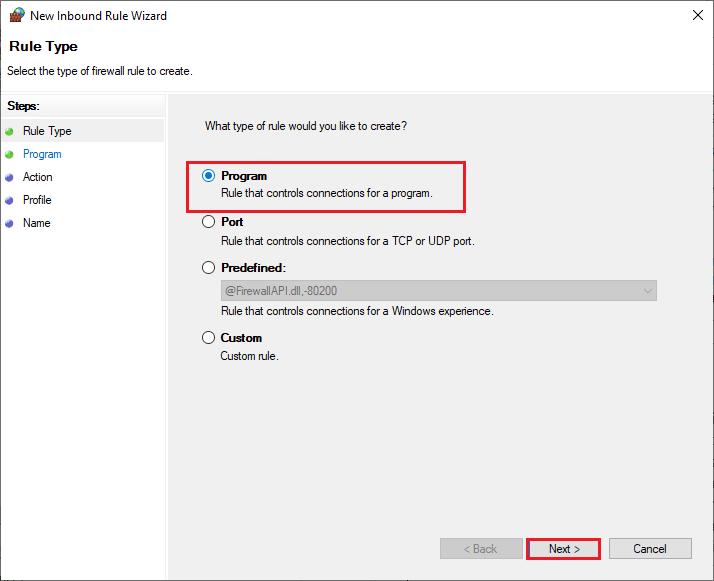
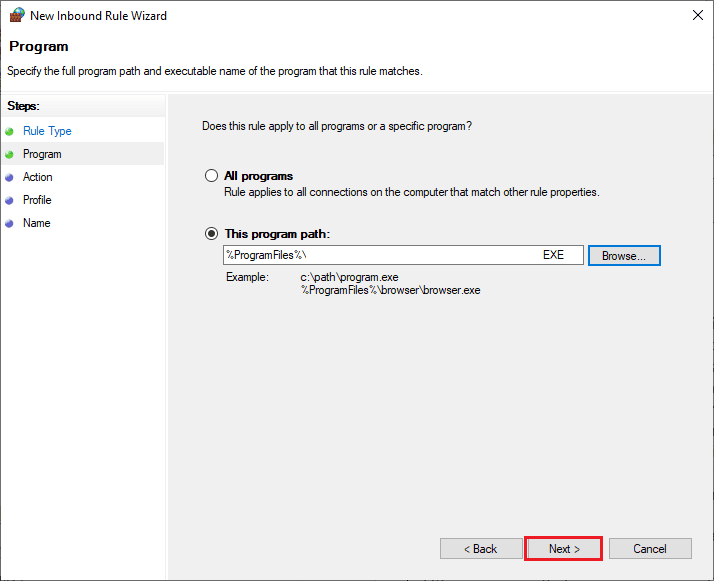
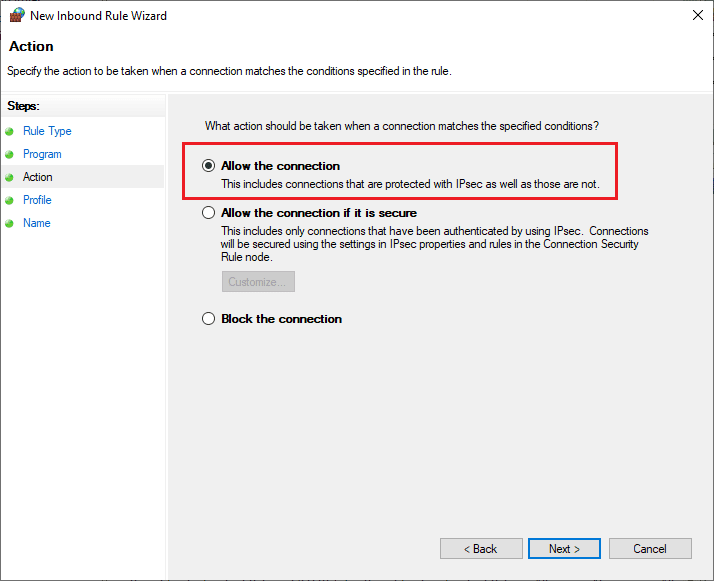
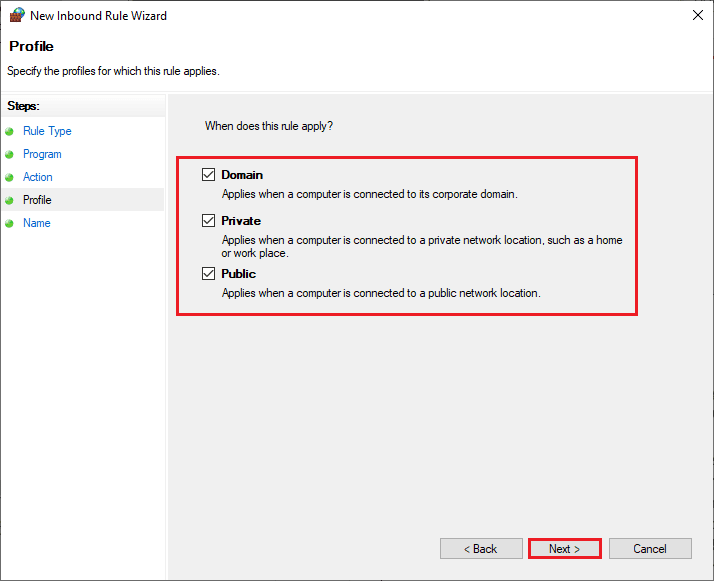
Po dokončení zkontrolujte, zda se chyba Forza Horizon 4 FH001 znovu objevuje.
Metoda 5: Dočasné deaktivování antiviru (pokud je to možné)
Nekompatibilní antivirové programy mohou způsobit chybu Forza Horizon 4 FH001. Pro ověření, zda je antivirový program příčinou problému, jej dočasně deaktivujte a zkuste se připojit ke hře. Náš návod Jak dočasně zakázat antivirus v systému Windows 10 vám pomůže deaktivovat antivirový program.
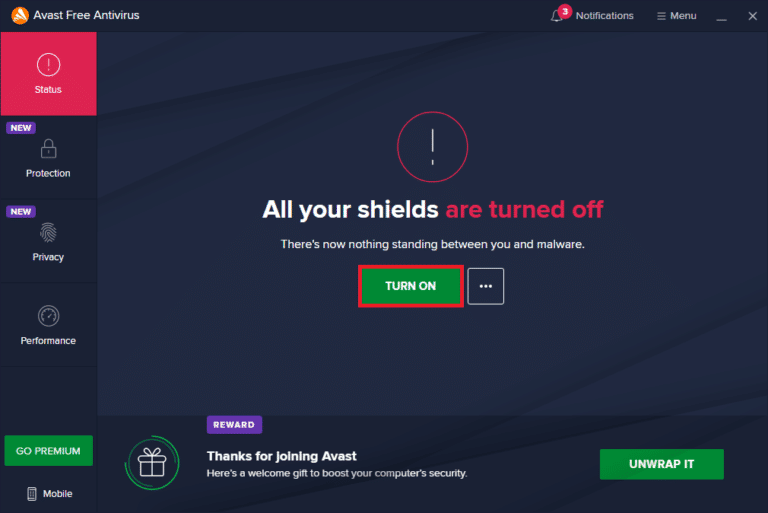
Pokud po deaktivaci antiviru problém zmizí, doporučujeme jej zcela odinstalovat. Použijte náš návod Vynutit odinstalaci programů, které se neodinstalují v systému Windows 10.
Metoda 6: Vytvoření nového uživatelského profilu
Chyby a závady související s profilem mohou být opraveny vytvořením nového uživatelského účtu. Postupujte podle kroků v našem návodu Jak vytvořit místní uživatelský účet v systému Windows 10.
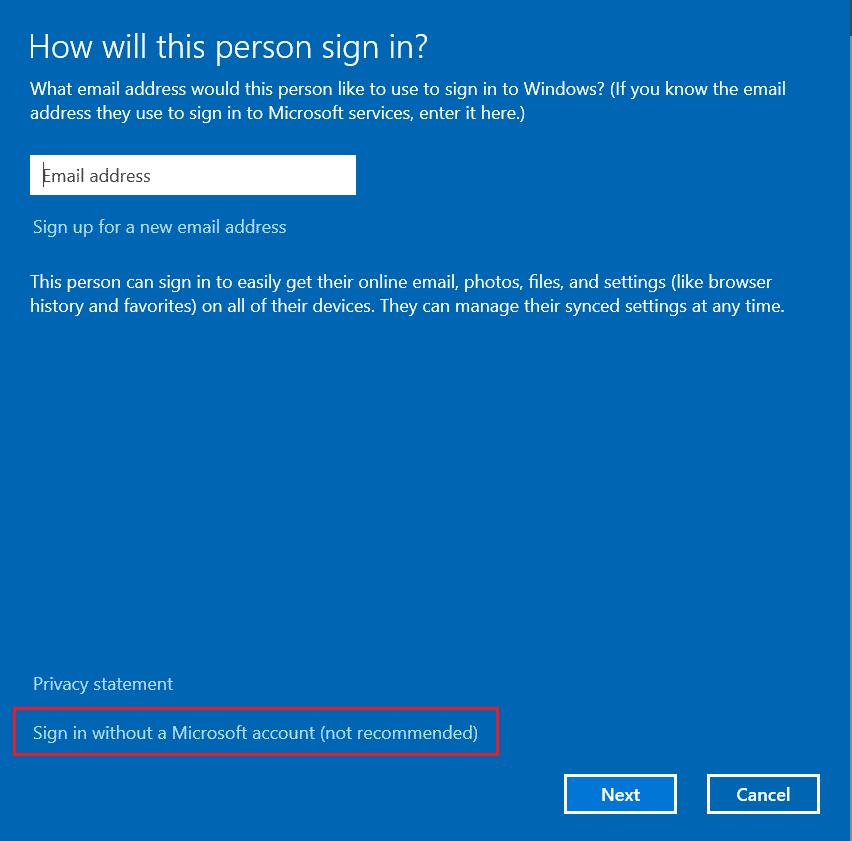
Po vytvoření nového profilu zkontrolujte, zda se chyba Forza Horizon 4 znovu objevuje.
Metoda 7: Oprava Microsoft Visual C++ Redistributable
Můžete také zkusit opravit balíčky Microsoft Visual C++ Redistributable následovně:
- Stiskněte klávesu Windows a zadejte Aplikace a funkce, a klikněte na Otevřít.
- Vyhledejte balíček Microsoft Visual C++ Redistributable.
- Vyberte balíček a klikněte na možnost Změnit.
- Klikněte na Ano v okně Řízení uživatelských účtů.
- V zobrazeném okně klikněte na Opravit. Počkejte na dokončení procesu.
- Opravte všechny redistribuovatelné balíčky Microsoft Visual C++ podle výše uvedených kroků.
- Restartujte počítač.

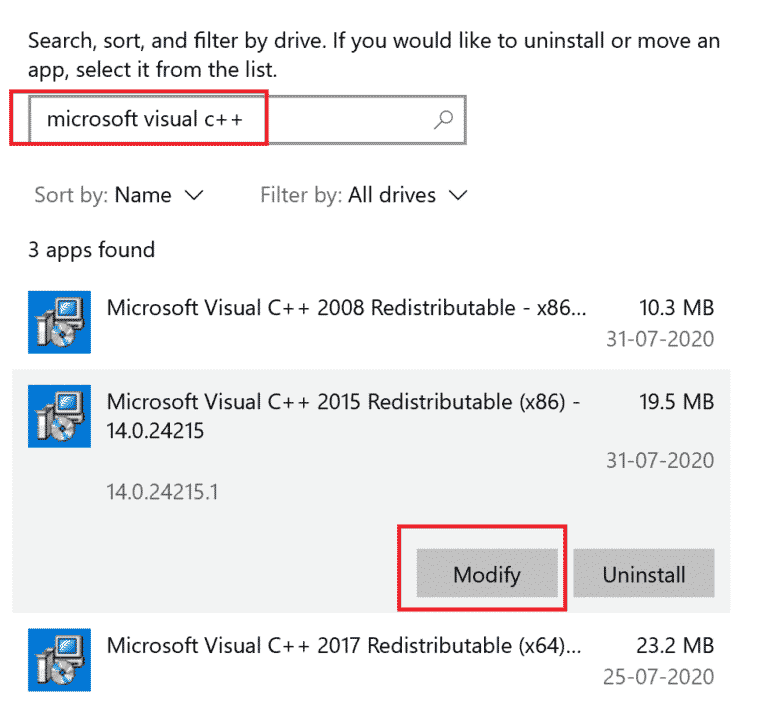
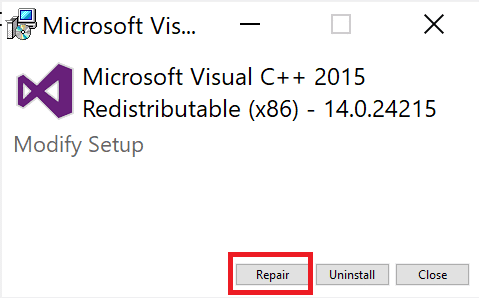
Zkuste hru znovu spustit. Pokud to nepomůže, zkuste balíčky Microsoft C++ přeinstalovat.
Metoda 8: Přeinstalování Microsoft Visual C++ Redistributable
Pokud předchozí metoda opravy nepomohla, budete muset balíčky Microsoft Visual C++ Redistributable přeinstalovat. Postupujte podle těchto kroků:
- Otevřete Nastavení systému Aplikace a funkce.
<img class=“alignnone wp-image-123527″ width=“600″ height=“520″ src=“https://wilku.top/wp-content/uploads/2022/09/1662031816_202_Fix-Forza-Horizon-4-FH001-in-Windows